Výmena batérie notebooku

- 2022
- 103
- Ferdinand Zúbrik
Batéria prenosného počítača je, ako viete, materiál je spotrebný a bez ohľadu na to, ako si ju vážite, niekedy bude musieť byť nahradený novým. Nebojte sa, pretože tu nie je nič zlé alebo komplikované. Dokonca aj neskúsený používateľ bude môcť vykonať podobnú operáciu. V tomto článku zistíme, ako vymeniť batériu na notebooku. Začnime. Ísť!

Po prvé, musíte pochopiť, či vo všeobecnosti stojí za to vymeniť batériu. Samotný systém systému Windows vám s tým pomôže. V pravom dolnom rohu obrazovky na paneli s nástrojmi si všimnete okno Pop -up so správou „Odporúča sa vymeniť batériu“. Spravidla sa takáto správa objaví, keď prenosný počítač začne vypúšťať dvakrát až trikrát rýchlejšie.
Predtým, ako začnete robiť čokoľvek, mali by ste sa ubezpečiť, že predpoveď systému Windows je správna. Môžete to skontrolovať prostredníctvom príkazového riadku. Použite kombináciu klávesov Win+R a zapisujte (bez úvodzoviek) „CMD“ v okne „Vykonajte“, ktoré sa objaví. Ak sa dostanete do príkazového riadku, zadajte nasledujúci príkaz: PowerCFG.Exe -energe -Utput C: Otchet.Html
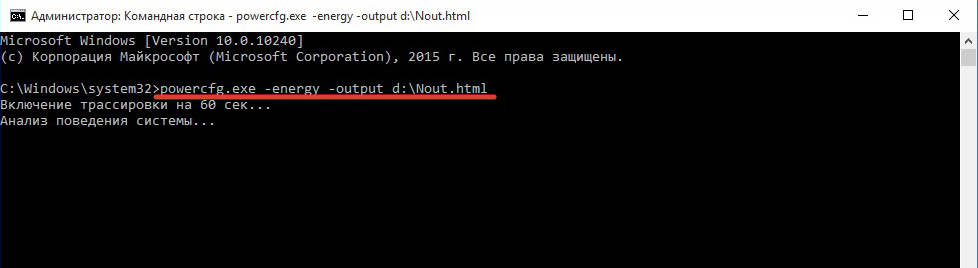
Tím PowerCFG.Exe -energe -Utput C: Otchet.Html
C: Otchet.HTML je disk a názov súboru, ktorý sa vytvorí v dôsledku príkazu. Môžete zadať akýkoľvek disk a akékoľvek meno.
Potom otvorte vytvorený súbor v prehliadači a pozrite si časť s informáciami o stave batérie. Venujte pozornosť hodnote vypočítanej kapacity a údajov o poslednom úplnom nabíjaní.
Ak sa ukáže, že systém bol nesprávny a s batériou je všetko v poriadku, je potrebné kalibrovať batériu a preinštalovať príslušné ovládače. To sa deje nasledovne. Najprv prejdite na ovládací panel počítača a vyberte časť „Power“ a potom vytvorte napájací plán kliknutím na príslušný odkaz. Ďalej nastavte „nikdy“ v každom bode nastavení. Teraz vypnite prenosný počítač zo siete a pokúste sa ho čo najrýchlejšie znehodnotiť. Sledujte filmy, hrajte hry atď. Keď sa notebook konečne vypne, položte ho na nabíjanie a počkajte, kým sa batéria úplne nabije, potom sa uistite, že chyba zmizla.
Ak vyššie uvedená metóda nepomohla, preinštalujte ovládače. Ak to chcete urobiť, prejdite k dispečerovi zariadenia a rozložte časť „batériu“. Ďalej kliknite na tlačidlo doprava na „Batériu s ovládačom Microsoft“ kompatibilného ACPI a najskôr kliknite na tlačidlo „Vypnúť“ alebo „Odstrániť“. Obnoviť počítač tak, aby systém znovu nasadil ovládače.
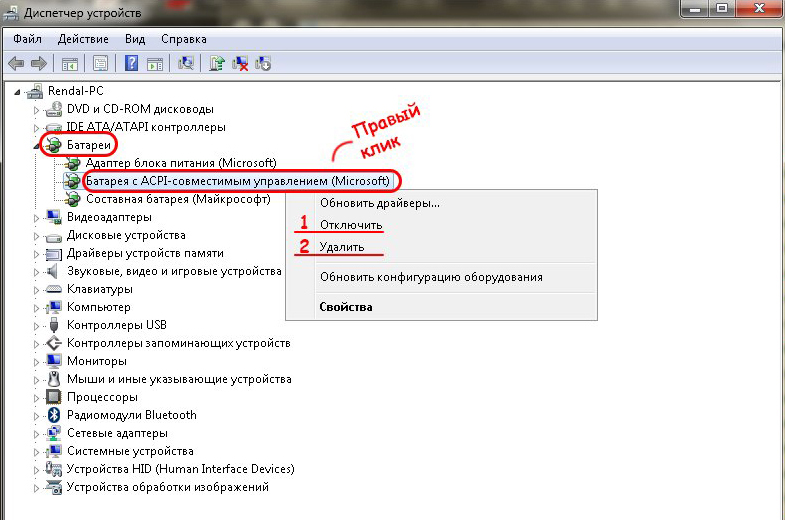
Preinštalovanie vodiča
Princíp výmeny batérie je mimoriadne jednoduchý. Musíte otočiť zariadenie, šíriť špeciálne západky prstami a s miernym úsilím odstrániť batériu. Obtiažnosť leží iba v správnom výbere novej batérie. Majte na pamäti, že všetky charakteristiky by sa mali plne zhodovať, ak nechcete mať problémy pri prevádzke notebooku. Na samotnej batérii nájdete všetky potrebné informácie, a to:
- Model notebooku;
- Číslo šarže;
- Napätie (nezrovnalosť je povolená do 0,5 V)
Ak je to potrebné, kontaktujte obchod a požiadajte o pomoc, kde ste si kúpili laptop, môžu vám pomôcť nájsť batériu vhodnú pre váš počítač.
Teraz viete, ako vymeniť batériu na notebooku. Napíšte v komentároch, či vám tento článok pomohol, zdieľali vaše názory a skúsenosti s ostatnými používateľmi, ako aj položiť akékoľvek otázky týkajúce sa záujmu téme článku.

